Nokia N900 正式登台 22K 高價試水溫
Nokia N900 台灣終上市
Nokia 第一款採用 Maemo 5 新系統的手機:N900,今天(5/10)宣布正式在台灣上市,距離 2009 年 8 月發表到現在,已經過了三季之久。據台灣諾基亞總經理許培楨表示,原本 Nokia N900 是沒有預計要在大中華區發售的,不過他們也看到了有愈來愈多的用戶對這款手機有興趣,因此才決定引進。

Nokia N900 的規格相當高階,除了內建最新的 Maemo 5 作業系統之外,也搭載 3.5 吋 WVGA 電阻式觸控螢幕、TI OMAP 3430 600 MHz 處理器(Cortex-A8 架構)、500 萬畫素卡爾蔡司認證自動對焦相機、WLAN、藍牙、HSPA、3.5 mm 耳機介面,還有 32 GB 的內建記憶體,並可支援 microSD 記憶卡擴充。N900 建議售價開出 22,100 元的數字,即日起開始發售,隨機附贈 Nokia N900 中文包(內含繁體、簡體中文介面,以及手寫、注音、倉頡、拼音四種輸入法),主打科技嘗鮮族、或是對 Linux 有需求的開發者。

▲ 今天的記者會,Nokia 還邀請到好久不見的楊采妮現身站台。左為台灣諾基亞總經理許培楨。
▲ Nokia 產品經理解說 N900 特點影片。
外觀仔細看
首先,還是不免俗來先看看手機的外觀部分。Nokia N900 是一款側滑蓋手機,正面的面積幾乎都被螢幕佔掉了;這個螢幕有 3.5 吋大,解析度為 WVGA(800 x 480),畫面十分精細。值得一提的是,這個螢幕是採用電阻式觸控,所以可以利用指甲或是觸控筆操作,不過就不支援多點觸控了。在螢幕的一旁,設有一個視訊相機。
而雖然 N900 的螢幕沒有多點觸控功能,諾基亞還是設計了一些觸控手勢,讓操作手機更順暢。例如,在觀看網頁或是圖片的時候,只要用手指或觸控筆在螢幕上順時鐘畫圈,網頁或是圖片就會放大,逆時鐘畫圈則為縮小,如果不習慣這樣的操作方式時,也可以按音量鍵直接放大或縮小頁面。

▲ 手機正面有很大的 3.5 吋螢幕。


▲ 以男性的手掌來說,N900 其實體積也算蠻大的。
有 QWERTY 鍵盤,沒有注音符號
因為 N900 螢幕下方還有個側滑蓋 QWERTY 鍵盤,因此手機的厚度硬是撐到了 18 mm,不過在滑開鍵盤之後,才發現:N900 雖然內建注音輸入法,也可以使用 QWERTY 來輸入注音,不過鍵盤上面卻沒有印刷注音符號,使用者要順暢輸入的話,只能用螢幕小鍵盤來進行。

▲ 滑開螢幕,下面就是三排的 QWERTY 鍵盤。

▲ 鍵盤上很可惜並沒有印刷注音符號,想要用 QWERTY 打注音,可能要自己準備 DIY 符號貼紙了。

▲ 手機右側,有音量鍵、電源鍵、快門鍵,還有很少見的紅外線埠。

▲ 手機的頂端,具有 3.5 mm 耳機孔、裝置鎖撥鈕、以及立體聲雙喇叭的右聲道揚聲器。

▲ 角落的地方還藏了一根蠻長的觸控筆。

▲ 手機底部有 micro USB 連接埠,以及立體聲雙喇叭的左聲道。
500 萬 AF 相機
在手機的背後,諾基亞替它加上了一個 500 萬畫素卡爾蔡司相機模組,支援自動對焦,相機鏡頭外並設計了滑動式的鏡頭蓋,把鏡頭蓋打開後手機就會直接進入拍攝介面。無獨有偶的,N900 也在相機部位設計了一個隱藏式的支架,把支架拉開後,手機就可以立在桌面上,方便觀看影片或是圖片,與 N96 有異曲同工之妙。

▲ N900 背面蠻素的,以黑色為主。

▲ 內建 500 萬畫素相機、雙 LED 閃光燈,也有個滑動式鏡頭蓋。

▲ 外圍的裝飾環可以拉開,就變成了支架。

▲ 拉開支架後,手機便可以斜立在桌上。


▲ 相機介面。
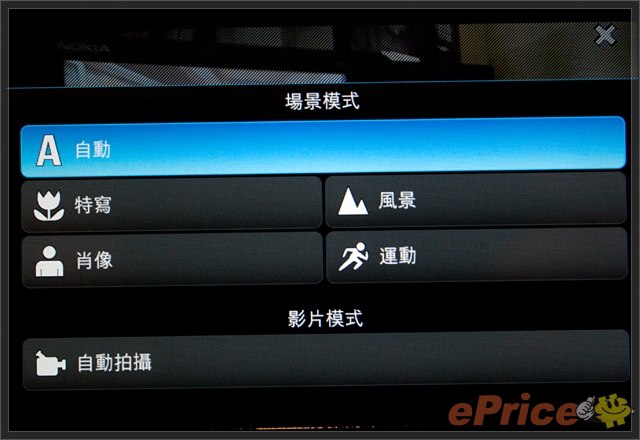
▲ 支援場景模式,影片最大可錄製 800 x 480 解析度。
內建 32G,還可再擴充
打開背後的背蓋之後,可以看到在相機鏡頭的旁邊還有一個 microSD 記憶卡插槽,雖然 N900 已經內建高達 32 GB 的記憶體容量,不過它還是可以經由 microSD 做擴充,最大支援到 16 GB,也就是兩個加起來最多能有 48 GB 的容量,真的是很多。而在應用程式記憶體方面,手機也內建 1 GB 的容量,可安裝各種 Maemo 應用程式。另一方面,N900 採用 BL-5J 鋰電池,有 1320 mAh 的容量。

▲ 即使手機已經有很大的記憶容量,N900 還是加入了 microSD 記憶卡槽。
中文「外掛」介面 四種輸入法
諾基亞在台販售的 N900 是正體中文版,幾乎所有的介面都是中文顯示;不過有一點要跟大家說明的是,N900 其實並不是原生中文,而是「外掛」的中文。這個外掛中文包是由諾基亞委託蒙恬科技撰寫的,並不是諾基亞原生的中文介面,因此如果使用者把手機重新 reset 到出廠狀態的話,會發現介面變成英文,也沒有輸入法,要灌中文包之後,介面才會變成中文。
在輸入法方面,蒙恬的中文包裡面收納了四套輸入法:注音、倉頡、手寫以及拼音,前面已經有提過,因為 QWERTY 鍵盤並沒有印刷上注音符號,因此蒙恬的輸入法也都做了一個螢幕小鍵盤,可直接在螢幕上觸控輸入。另外它也支援手寫。因為 N900 可說是用電腦的概念來設計,因此切換到中文輸入也跟電腦一樣,按一下 QWERTY 鍵的 Ctrl + space 就可以了。
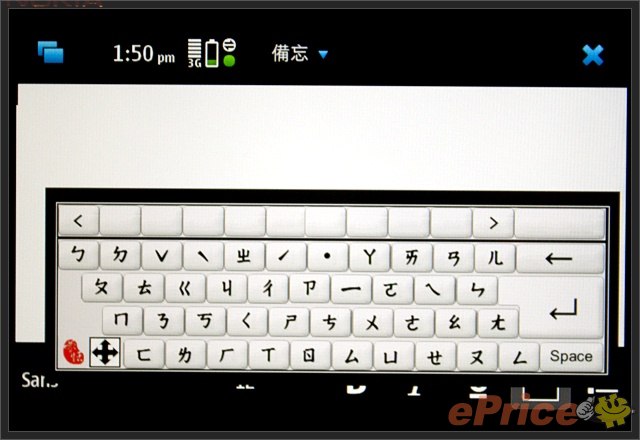
▲ 想輸入注音,最好還是用螢幕上的小鍵盤來點。

▲ 點一下小鍵盤左下角的紅色蒙恬 logo,就可切換輸入法。

▲ 倉頡也可輸入。

▲ 當然手寫也是 OK。
Maemo 5 嶄新系統
除了規格之外,N900 另一個讓人注目的焦點,就是它的 Maemo 5 作業系統了。Maemo 是基於 Linux 所開發的手機作業系統,而因為 Maemo 已經與 Intel 的 Moblin 合併變成新的 MeeGo 系統,所以以後 Maemo 系統也會正式交棒給 MeeGo,可以說 MeeGo 就是 Maemo 的下一代產品。Nokia 表示,由於 Maemo 是基於 Linux 所開發,幾乎完整複製電腦的特色,因此 N900 比其他行動裝置更像電腦,而且一些 Linux 程式也可以直接在 N900 上面執行,所以與其稱呼它為智慧手機,不如說是「智慧電腦手機」。
Maemo 5 的桌面有點類似 Android,具有四個桌面的設計,桌面上也可以放置 widget;不過 N900 比較不同的是,它的桌面是連續性的,整個桌面是 480 x 3200 畫素,而且桌面上的 widget 也可以任意放置,不像 Android 有格線,每個 widget 之間一定要排得很整齊才行;Maemo 的 widget 即使兩者之間重疊也無所謂。因此,使用者更能自己決定桌面的排列與樣貌。
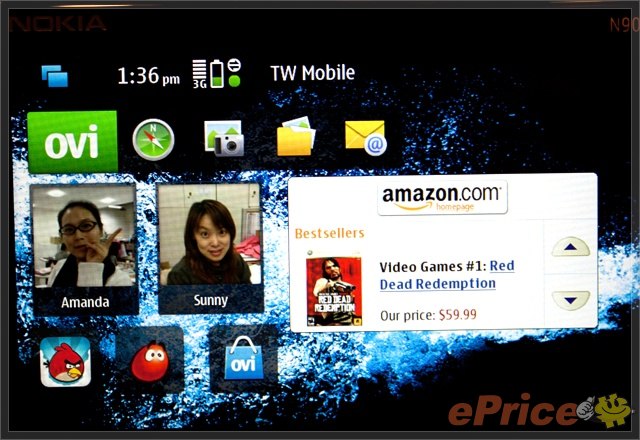
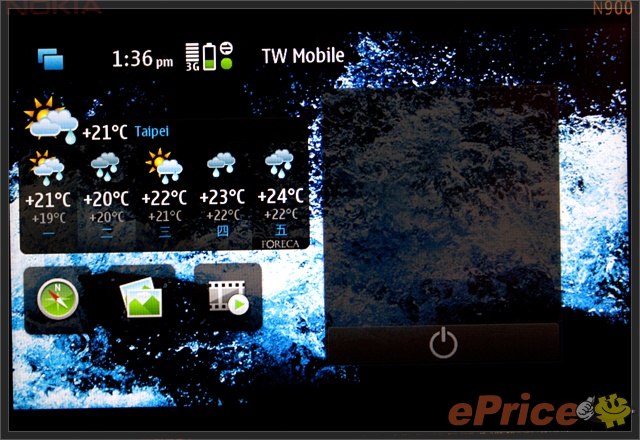
▲ Maemo 有四個連續的桌面,上面一樣可以擺放 widget。
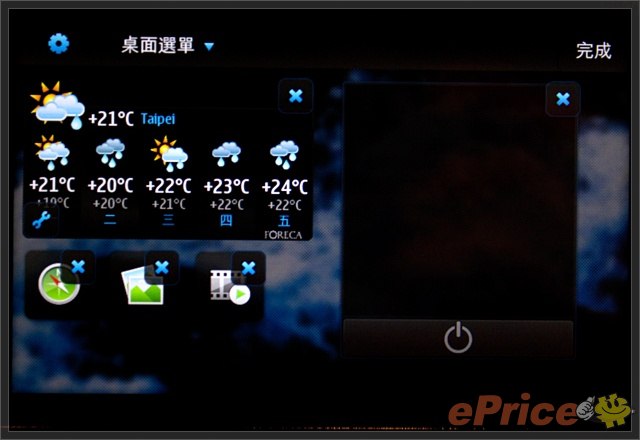
▲ 想要更動上面的 widget,只要點一下桌面空白處,然後點選冒出來的設定圖示就可以。
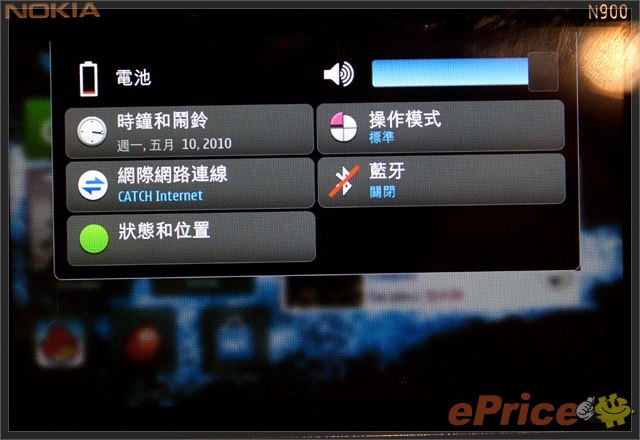
▲ 點一下首頁的時鐘,會有一個下拉 menu 跑出來,裡面是一些操作模式、網路連線、藍牙、時鐘與鬧鈴的快速設定選項。
講求多工處理
在 Maemo 系統中,左上角的程式集按鈕是最重要的。在待機畫面中點一下按鈕,它會先帶出目前正在背景執行中的程式視窗列表,使用者可以一眼看出有哪些程式正在背景執行,可以快速切換,也可以直接關閉;不過如果是想要開啟新的程式的話,再按一下程式集按鈕,就可叫出程式集。而因為 N900 並沒有返回鍵的設計,因此只要按一下畫面空白的地方,就會跳回上一頁或是待機畫面,如果沒看說明書就開始玩手機的話,蠻容易會不知所措。
說到多工,N900 其實多工處理能力蠻強的。小編在現場看到的手機,背景已經執行了 12 個程式,不過系統還是可以正常執行,只是反應稍微慢一點而已,有這樣的表現實在很不錯。
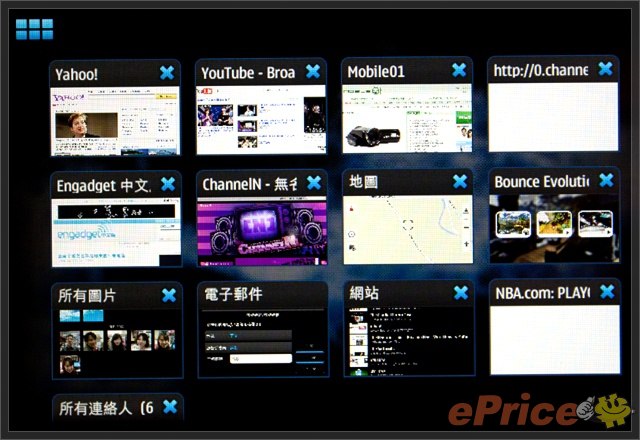
▲ 這是背景程式清單,每個程式都有縮圖,畫面左上角的藍色按鈕就是程式集按鈕。

▲ 程式集按鈕下,第一頁是比較常用的程式。
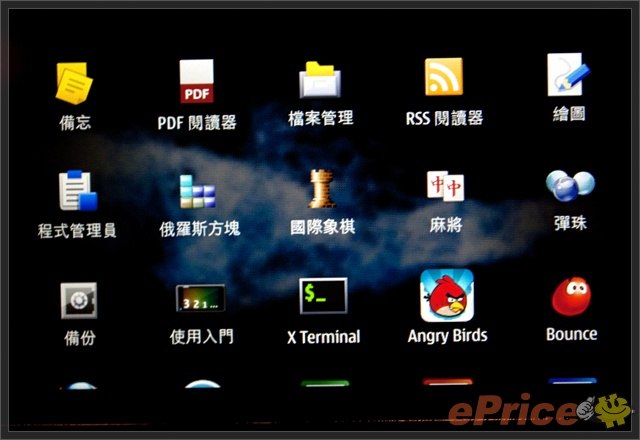
▲ 點一下「更多應用程式」,剩下的程式都在裡面。

▲ 撥號畫面。
在瀏覽器方面,N900 內建 Mozilla 核心瀏覽器,也就是與 Firefox 瀏覽器的核心相同,並且支援 Flash 9.4,不但可以看到 Flash 動畫,也可以玩得到開心農場遊戲喔。另外,N900 也內建 GPS,並內建 Ovi Maps,不過可惜的是,N900 的 Ovi Maps 並沒有免費導航功能(諾基亞也不能確認何時會有更新版),也僅支援英文圖資,而在台灣目前還沒有 Maemo 導航系統解決方案的情況下,N900 的用戶想要用 GPS 導航,目前還是無法做到。
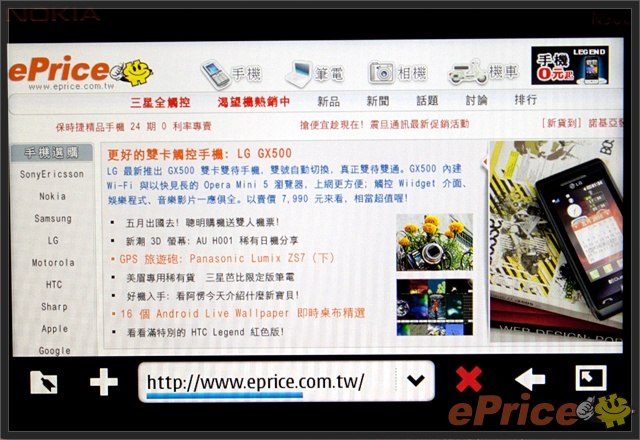
▲ 內建 Mozilla 核心的網路瀏覽器。
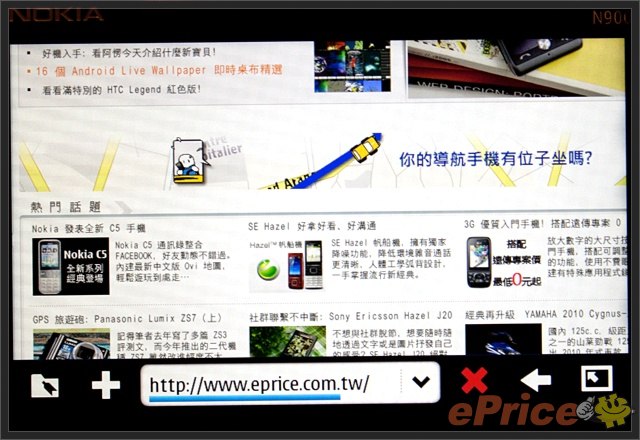
▲ 可以看得到 Flash 動畫。
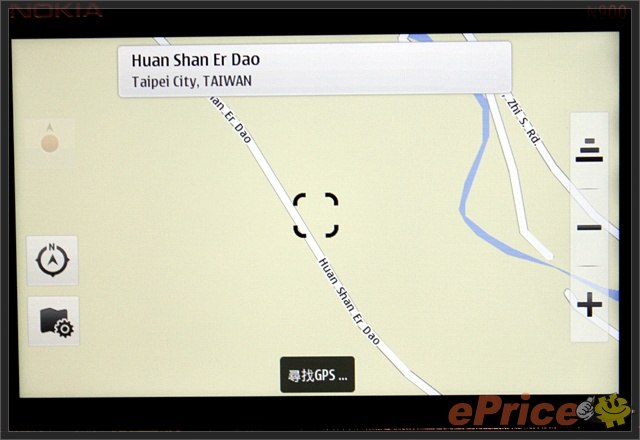
▲ 內建的 Ovi Maps 沒有免費導航功能,只能做定位。
免轉檔直接播放影片
N900 採用的 Cortex-A8 處理器,有很強大的多媒體處理能力,它不但支援 3D 圖形加速與 OpenGL ES 2.0,在影片播放方面也支援相當多的轉碼器,包括 H.264、MPEG4、Xvid、WMV、ASF、Flash Video、3gp 等等,而且光在 H.264 部分,手機就可以支援到 800 x 480 畫素的影片播放,據諾基亞產品經理的說法,是「不用轉檔,把影片丟到手機裡就可以播」。而且,托 Maemo 有許多開放第三方軟體的福,使用者還可以下載一些軟體,讓它支援 SRT 字幕播放或是 RMVB 格式影片,讓手機變成真正的 PMP。

▲ N900 的「多媒體」程式,把音樂、影片以及網際網路收音機全部集中在一起。

▲ 圖片瀏覽介面。
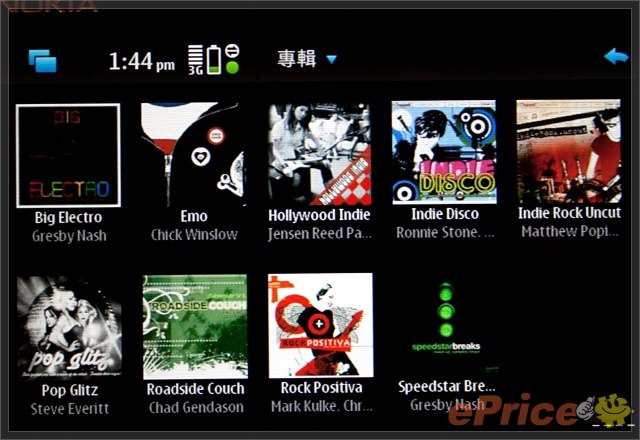

▲ 音樂播放介面。N900 除了音樂外,也支援 FM 收音機以及 FM 傳輸器。
兩大 App 來源:Ovi 商店、Maemo 程式精選
既然是標榜智慧手機系統,應用程式的來源也是相當重要的。在 N900 採用的 Maemo 5 系統上,使用者可以有兩種程式來源:第一個是 Ovi Store,裡面也會有一些 Maemo 的應用程式,但目前來說還不是很多;另外手機還有一個「Maemo Select」,它是集合整個 Maemo 開發社群中,開發者所釋放出來的應用程式,這些程式大部分都是開放性的,使用者可以自由下載;而且裡面的應用程式也有上千個之多,比 Ovi Store 還要多得多。
如果大家想知道 Ovi Store 以及 Maemo Select 的關係的話,可以把 Ovi Store 類比為 iPhone 上面的 App Store,Maemo Select 代換為 JB 後的 Cydia。Maemo Select 如同 Cydia 一般,可以經由加入不同的程式來源網址,增加應用程式的資料庫;不過因為 Maemo 系統預設就是開放的,不會有 iPhone 需要 JB 的問題,因此 Maemo Select 也是個完全合法的資源庫。
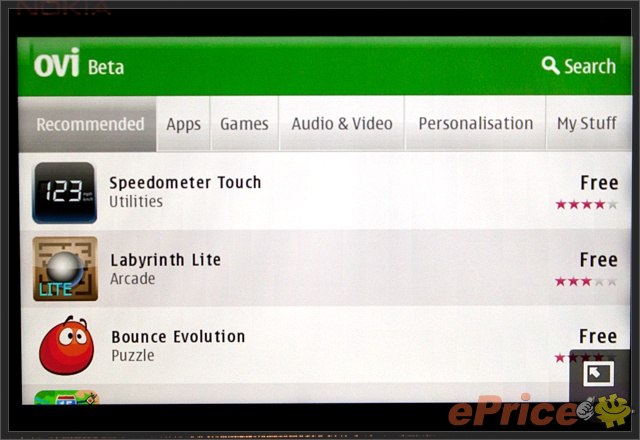
▲ Ovi Store 裡面的 Maemo 應用程式並不多。

▲ N900 程式集中,有個「程式管理員」,在裡面可以下載應用程式。

▲ 點選下載後,就會連到 Maemo Select 資料庫,裡面也有分門別類的程式。
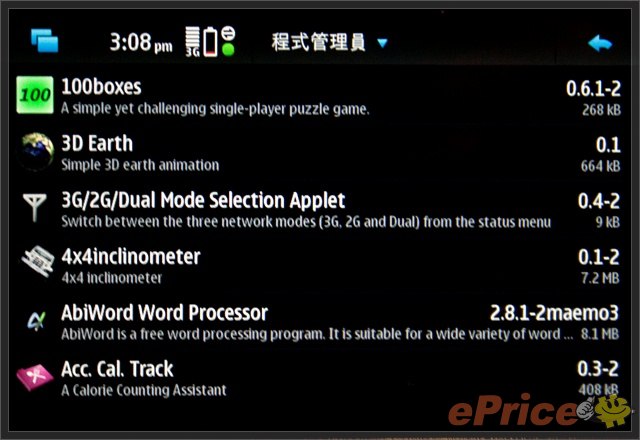
▲ Maemo Select 的程式有上千個,全都是世界上 Maemo 開發者的創作。
最後,給大家看一個實機試玩的影片。
Nokia 第一款採用 Maemo 5 新系統的手機:N900,今天(5/10)宣布正式在台灣上市,距離 2009 年 8 月發表到現在,已經過了三季之久。據台灣諾基亞總經理許培楨表示,原本 Nokia N900 是沒有預計要在大中華區發售的,不過他們也看到了有愈來愈多的用戶對這款手機有興趣,因此才決定引進。

Nokia N900 的規格相當高階,除了內建最新的 Maemo 5 作業系統之外,也搭載 3.5 吋 WVGA 電阻式觸控螢幕、TI OMAP 3430 600 MHz 處理器(Cortex-A8 架構)、500 萬畫素卡爾蔡司認證自動對焦相機、WLAN、藍牙、HSPA、3.5 mm 耳機介面,還有 32 GB 的內建記憶體,並可支援 microSD 記憶卡擴充。N900 建議售價開出 22,100 元的數字,即日起開始發售,隨機附贈 Nokia N900 中文包(內含繁體、簡體中文介面,以及手寫、注音、倉頡、拼音四種輸入法),主打科技嘗鮮族、或是對 Linux 有需求的開發者。

▲ 今天的記者會,Nokia 還邀請到好久不見的楊采妮現身站台。左為台灣諾基亞總經理許培楨。
▲ Nokia 產品經理解說 N900 特點影片。
外觀仔細看
首先,還是不免俗來先看看手機的外觀部分。Nokia N900 是一款側滑蓋手機,正面的面積幾乎都被螢幕佔掉了;這個螢幕有 3.5 吋大,解析度為 WVGA(800 x 480),畫面十分精細。值得一提的是,這個螢幕是採用電阻式觸控,所以可以利用指甲或是觸控筆操作,不過就不支援多點觸控了。在螢幕的一旁,設有一個視訊相機。
而雖然 N900 的螢幕沒有多點觸控功能,諾基亞還是設計了一些觸控手勢,讓操作手機更順暢。例如,在觀看網頁或是圖片的時候,只要用手指或觸控筆在螢幕上順時鐘畫圈,網頁或是圖片就會放大,逆時鐘畫圈則為縮小,如果不習慣這樣的操作方式時,也可以按音量鍵直接放大或縮小頁面。

▲ 手機正面有很大的 3.5 吋螢幕。


▲ 以男性的手掌來說,N900 其實體積也算蠻大的。
有 QWERTY 鍵盤,沒有注音符號
因為 N900 螢幕下方還有個側滑蓋 QWERTY 鍵盤,因此手機的厚度硬是撐到了 18 mm,不過在滑開鍵盤之後,才發現:N900 雖然內建注音輸入法,也可以使用 QWERTY 來輸入注音,不過鍵盤上面卻沒有印刷注音符號,使用者要順暢輸入的話,只能用螢幕小鍵盤來進行。

▲ 滑開螢幕,下面就是三排的 QWERTY 鍵盤。

▲ 鍵盤上很可惜並沒有印刷注音符號,想要用 QWERTY 打注音,可能要自己準備 DIY 符號貼紙了。

▲ 手機右側,有音量鍵、電源鍵、快門鍵,還有很少見的紅外線埠。

▲ 手機的頂端,具有 3.5 mm 耳機孔、裝置鎖撥鈕、以及立體聲雙喇叭的右聲道揚聲器。

▲ 角落的地方還藏了一根蠻長的觸控筆。

▲ 手機底部有 micro USB 連接埠,以及立體聲雙喇叭的左聲道。
500 萬 AF 相機
在手機的背後,諾基亞替它加上了一個 500 萬畫素卡爾蔡司相機模組,支援自動對焦,相機鏡頭外並設計了滑動式的鏡頭蓋,把鏡頭蓋打開後手機就會直接進入拍攝介面。無獨有偶的,N900 也在相機部位設計了一個隱藏式的支架,把支架拉開後,手機就可以立在桌面上,方便觀看影片或是圖片,與 N96 有異曲同工之妙。

▲ N900 背面蠻素的,以黑色為主。

▲ 內建 500 萬畫素相機、雙 LED 閃光燈,也有個滑動式鏡頭蓋。

▲ 外圍的裝飾環可以拉開,就變成了支架。

▲ 拉開支架後,手機便可以斜立在桌上。


▲ 相機介面。
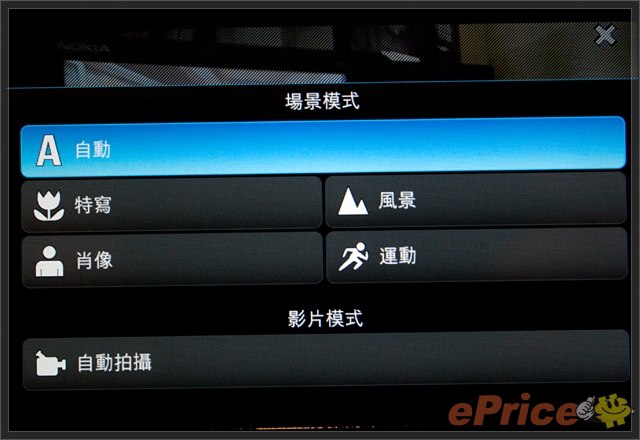
▲ 支援場景模式,影片最大可錄製 800 x 480 解析度。
內建 32G,還可再擴充
打開背後的背蓋之後,可以看到在相機鏡頭的旁邊還有一個 microSD 記憶卡插槽,雖然 N900 已經內建高達 32 GB 的記憶體容量,不過它還是可以經由 microSD 做擴充,最大支援到 16 GB,也就是兩個加起來最多能有 48 GB 的容量,真的是很多。而在應用程式記憶體方面,手機也內建 1 GB 的容量,可安裝各種 Maemo 應用程式。另一方面,N900 採用 BL-5J 鋰電池,有 1320 mAh 的容量。

▲ 即使手機已經有很大的記憶容量,N900 還是加入了 microSD 記憶卡槽。
中文「外掛」介面 四種輸入法
諾基亞在台販售的 N900 是正體中文版,幾乎所有的介面都是中文顯示;不過有一點要跟大家說明的是,N900 其實並不是原生中文,而是「外掛」的中文。這個外掛中文包是由諾基亞委託蒙恬科技撰寫的,並不是諾基亞原生的中文介面,因此如果使用者把手機重新 reset 到出廠狀態的話,會發現介面變成英文,也沒有輸入法,要灌中文包之後,介面才會變成中文。
在輸入法方面,蒙恬的中文包裡面收納了四套輸入法:注音、倉頡、手寫以及拼音,前面已經有提過,因為 QWERTY 鍵盤並沒有印刷上注音符號,因此蒙恬的輸入法也都做了一個螢幕小鍵盤,可直接在螢幕上觸控輸入。另外它也支援手寫。因為 N900 可說是用電腦的概念來設計,因此切換到中文輸入也跟電腦一樣,按一下 QWERTY 鍵的 Ctrl + space 就可以了。
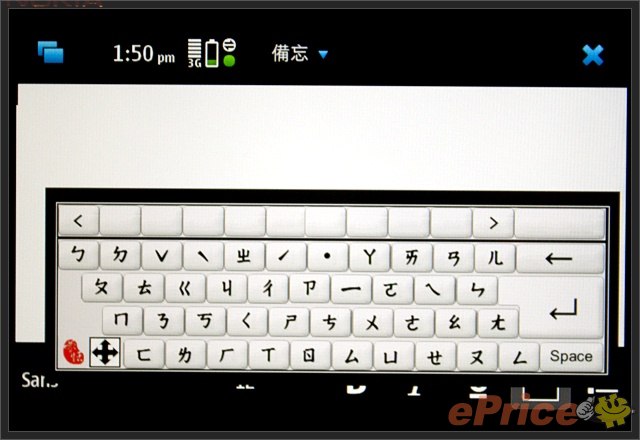
▲ 想輸入注音,最好還是用螢幕上的小鍵盤來點。

▲ 點一下小鍵盤左下角的紅色蒙恬 logo,就可切換輸入法。

▲ 倉頡也可輸入。

▲ 當然手寫也是 OK。
Maemo 5 嶄新系統
除了規格之外,N900 另一個讓人注目的焦點,就是它的 Maemo 5 作業系統了。Maemo 是基於 Linux 所開發的手機作業系統,而因為 Maemo 已經與 Intel 的 Moblin 合併變成新的 MeeGo 系統,所以以後 Maemo 系統也會正式交棒給 MeeGo,可以說 MeeGo 就是 Maemo 的下一代產品。Nokia 表示,由於 Maemo 是基於 Linux 所開發,幾乎完整複製電腦的特色,因此 N900 比其他行動裝置更像電腦,而且一些 Linux 程式也可以直接在 N900 上面執行,所以與其稱呼它為智慧手機,不如說是「智慧電腦手機」。
Maemo 5 的桌面有點類似 Android,具有四個桌面的設計,桌面上也可以放置 widget;不過 N900 比較不同的是,它的桌面是連續性的,整個桌面是 480 x 3200 畫素,而且桌面上的 widget 也可以任意放置,不像 Android 有格線,每個 widget 之間一定要排得很整齊才行;Maemo 的 widget 即使兩者之間重疊也無所謂。因此,使用者更能自己決定桌面的排列與樣貌。
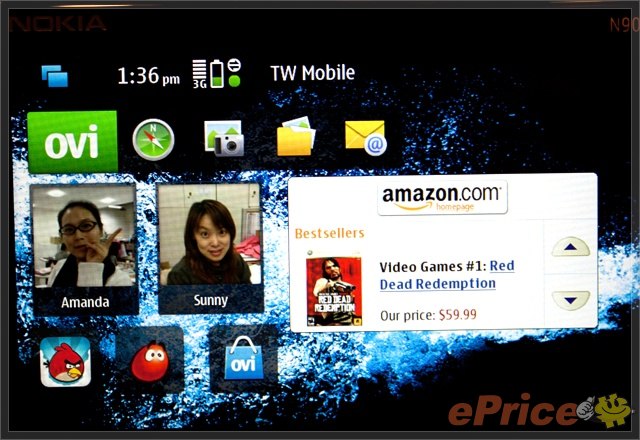
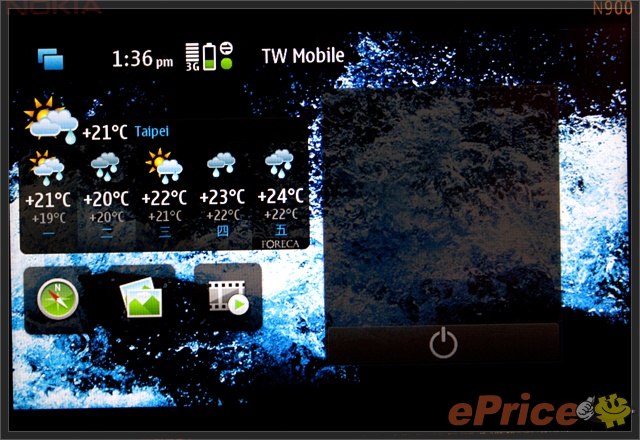
▲ Maemo 有四個連續的桌面,上面一樣可以擺放 widget。
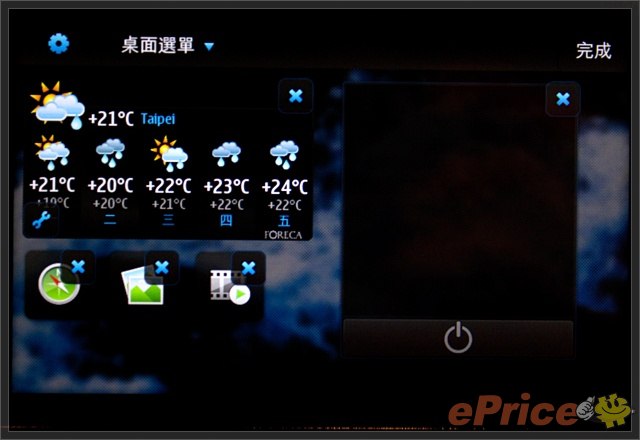
▲ 想要更動上面的 widget,只要點一下桌面空白處,然後點選冒出來的設定圖示就可以。
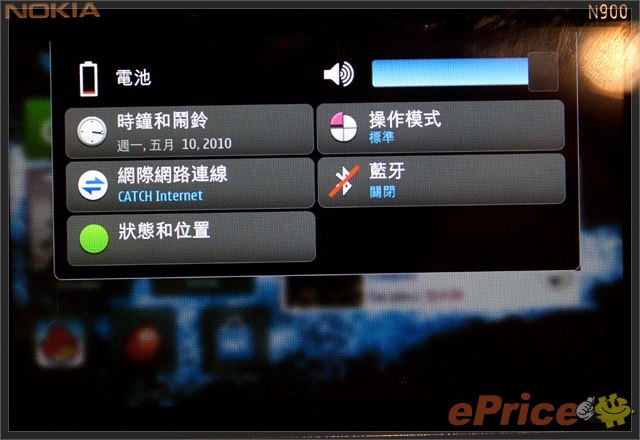
▲ 點一下首頁的時鐘,會有一個下拉 menu 跑出來,裡面是一些操作模式、網路連線、藍牙、時鐘與鬧鈴的快速設定選項。
講求多工處理
在 Maemo 系統中,左上角的程式集按鈕是最重要的。在待機畫面中點一下按鈕,它會先帶出目前正在背景執行中的程式視窗列表,使用者可以一眼看出有哪些程式正在背景執行,可以快速切換,也可以直接關閉;不過如果是想要開啟新的程式的話,再按一下程式集按鈕,就可叫出程式集。而因為 N900 並沒有返回鍵的設計,因此只要按一下畫面空白的地方,就會跳回上一頁或是待機畫面,如果沒看說明書就開始玩手機的話,蠻容易會不知所措。
說到多工,N900 其實多工處理能力蠻強的。小編在現場看到的手機,背景已經執行了 12 個程式,不過系統還是可以正常執行,只是反應稍微慢一點而已,有這樣的表現實在很不錯。
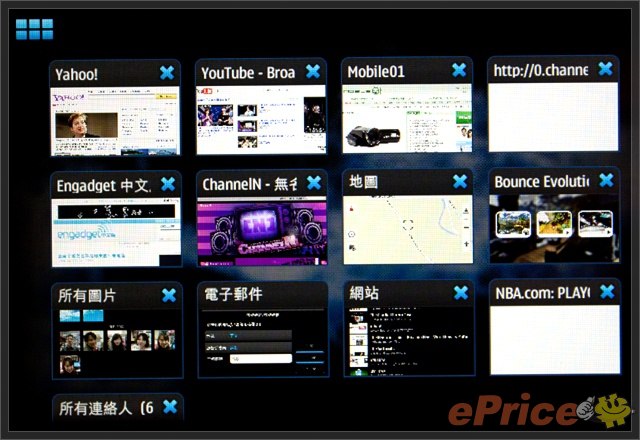
▲ 這是背景程式清單,每個程式都有縮圖,畫面左上角的藍色按鈕就是程式集按鈕。

▲ 程式集按鈕下,第一頁是比較常用的程式。
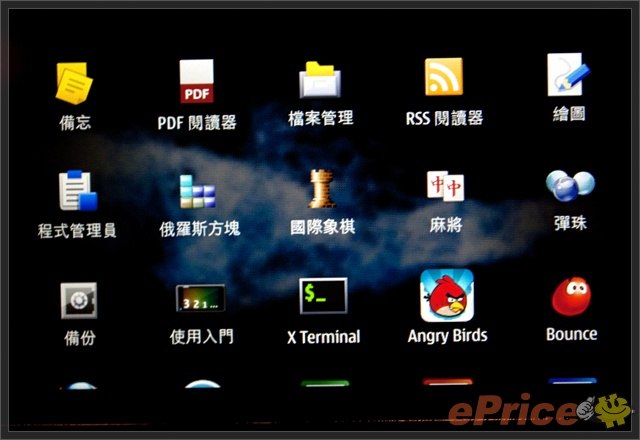
▲ 點一下「更多應用程式」,剩下的程式都在裡面。

▲ 撥號畫面。
在瀏覽器方面,N900 內建 Mozilla 核心瀏覽器,也就是與 Firefox 瀏覽器的核心相同,並且支援 Flash 9.4,不但可以看到 Flash 動畫,也可以玩得到開心農場遊戲喔。另外,N900 也內建 GPS,並內建 Ovi Maps,不過可惜的是,N900 的 Ovi Maps 並沒有免費導航功能(諾基亞也不能確認何時會有更新版),也僅支援英文圖資,而在台灣目前還沒有 Maemo 導航系統解決方案的情況下,N900 的用戶想要用 GPS 導航,目前還是無法做到。
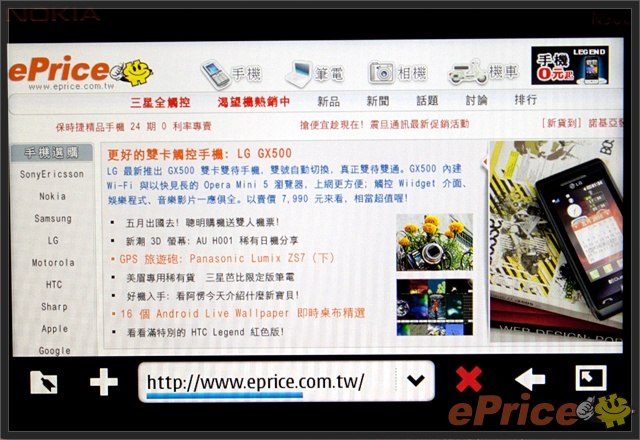
▲ 內建 Mozilla 核心的網路瀏覽器。
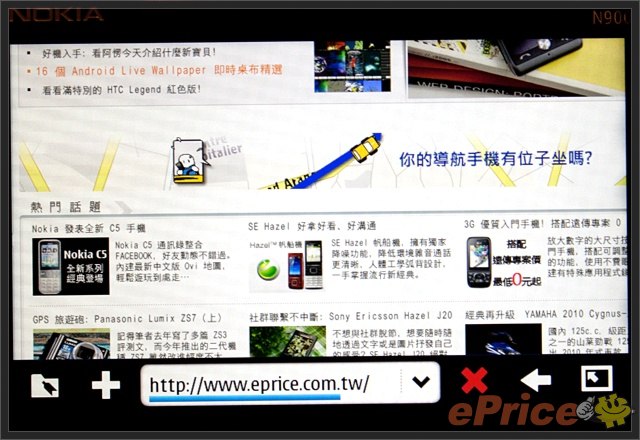
▲ 可以看得到 Flash 動畫。
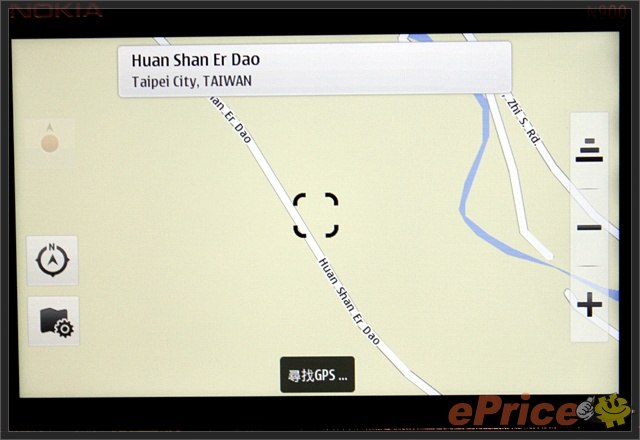
▲ 內建的 Ovi Maps 沒有免費導航功能,只能做定位。
免轉檔直接播放影片
N900 採用的 Cortex-A8 處理器,有很強大的多媒體處理能力,它不但支援 3D 圖形加速與 OpenGL ES 2.0,在影片播放方面也支援相當多的轉碼器,包括 H.264、MPEG4、Xvid、WMV、ASF、Flash Video、3gp 等等,而且光在 H.264 部分,手機就可以支援到 800 x 480 畫素的影片播放,據諾基亞產品經理的說法,是「不用轉檔,把影片丟到手機裡就可以播」。而且,托 Maemo 有許多開放第三方軟體的福,使用者還可以下載一些軟體,讓它支援 SRT 字幕播放或是 RMVB 格式影片,讓手機變成真正的 PMP。

▲ N900 的「多媒體」程式,把音樂、影片以及網際網路收音機全部集中在一起。

▲ 圖片瀏覽介面。
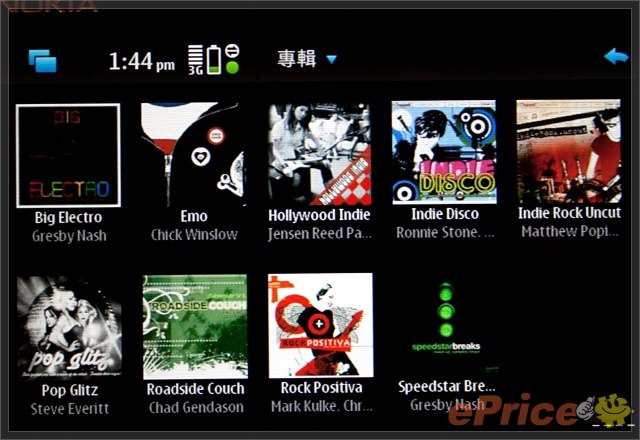

▲ 音樂播放介面。N900 除了音樂外,也支援 FM 收音機以及 FM 傳輸器。
兩大 App 來源:Ovi 商店、Maemo 程式精選
既然是標榜智慧手機系統,應用程式的來源也是相當重要的。在 N900 採用的 Maemo 5 系統上,使用者可以有兩種程式來源:第一個是 Ovi Store,裡面也會有一些 Maemo 的應用程式,但目前來說還不是很多;另外手機還有一個「Maemo Select」,它是集合整個 Maemo 開發社群中,開發者所釋放出來的應用程式,這些程式大部分都是開放性的,使用者可以自由下載;而且裡面的應用程式也有上千個之多,比 Ovi Store 還要多得多。
如果大家想知道 Ovi Store 以及 Maemo Select 的關係的話,可以把 Ovi Store 類比為 iPhone 上面的 App Store,Maemo Select 代換為 JB 後的 Cydia。Maemo Select 如同 Cydia 一般,可以經由加入不同的程式來源網址,增加應用程式的資料庫;不過因為 Maemo 系統預設就是開放的,不會有 iPhone 需要 JB 的問題,因此 Maemo Select 也是個完全合法的資源庫。
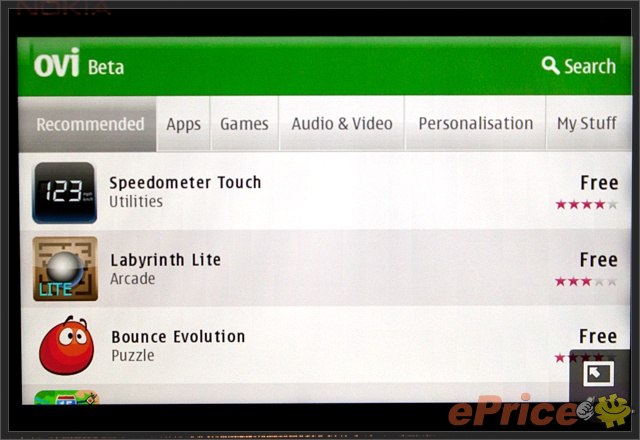
▲ Ovi Store 裡面的 Maemo 應用程式並不多。

▲ N900 程式集中,有個「程式管理員」,在裡面可以下載應用程式。

▲ 點選下載後,就會連到 Maemo Select 資料庫,裡面也有分門別類的程式。
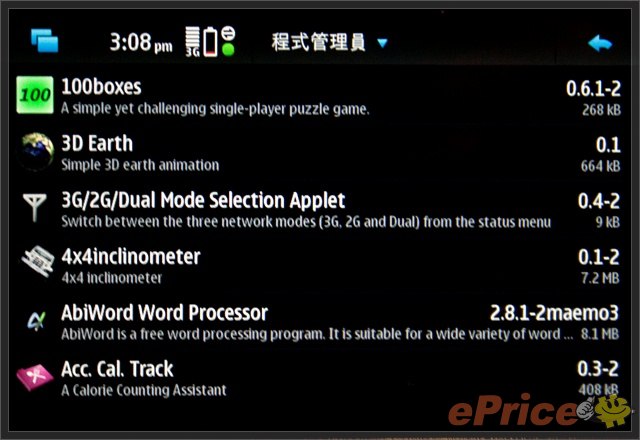
▲ Maemo Select 的程式有上千個,全都是世界上 Maemo 開發者的創作。
最後,給大家看一個實機試玩的影片。
廣告




![[Nokia 開發論壇] 驚見 N900 開箱試玩!](https://img.eprice.com.tw/img/news/10504/fb.jpg)

網友評論 0 回覆本文